- 1PS提示:因为图层已锁定,无法编辑图层的处理方法
- 2picacg苹果版怎么找不到|picacg ios版是不是下架了介绍
- 3Adobe Illustrator CS5 序列号大全
- 4ACDsee注册码免费分享(含ACDsee18、ACDsee10等版本)
- 5Potato(土豆聊天)怎么换头像|Potato app更改头像方法介绍
- 6PDF浏览器能看3D文件吗?PDF浏览器看3D文件图文详细教程
- 7Potato(马铃薯聊天)怎么注册不了|Potato不能注册处理方法介绍
- 8最新的Adobe Illustrator CS4序列号大全
- 9Intel i7-9700K性能跑分曝光:同代提升约12%
- 10XP系统怎么清除缓存?
- 11Intel Z390主板有望10月8日公布:8核9代酷睿随后登场
- 12XP系统安装chrome无法找到入口怎么处理?
启动修订功能
点击菜单【工具】中的【修订】功能,如果弹出工具栏【审阅】,表示启动成功; WPS文字怎样保留修改痕迹
未启动【修订】功能;
启动【修订】功能;
【审阅】工具栏如图:
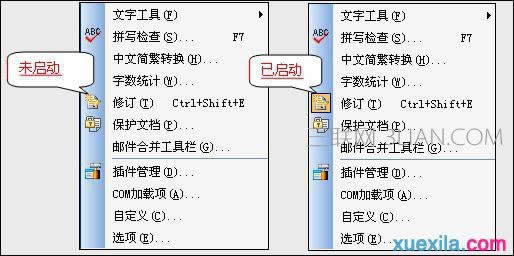
工具栏图:
【修订】设置成功后,增加或删除的文字都会被记录下来。
小帖士:通过邮件发送一份被【修订】的文件,接收者会自动进入【修订】状态;
修订的内容可以通过颜色、线形、作者、线框等进行个性化显示,点击菜单【工具】中的【选项】,弹出【选项】对话框,点击【修订】如图:
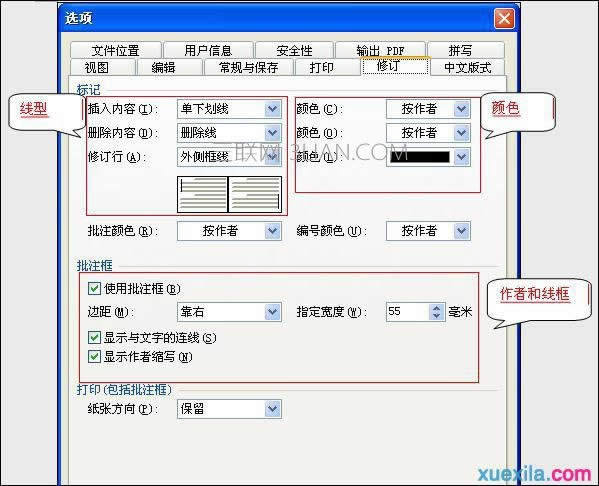
小贴士:修订的设置选项中包括许多内容,但推荐大家仅对【批注框】中进行设置;
在【批注框】区域选择相应的选项,可以设置与批注相关的显示格式。例如:可以设置【批注框】的宽度,指定“气泡”与其所修订文字之间的连线,是否使用作者的缩写。如果不想在文档中显示批注框,则勾掉【使用批注框】;
例如:使用【批注框】的效果;

例如:不使用【批注框】的效果,

修订人的信息藏在“用户信息”里
修订文件时,可以显示出修订人的个人信息,这些信息如何添加呢?
点击菜单【工具】中的选项,弹出【用户信息】选项卡,在【姓名】和【缩写】框中输入个人的信息,如图,将来这些信息就会显示在审批的文件中; WPS文字怎样保留修改痕迹
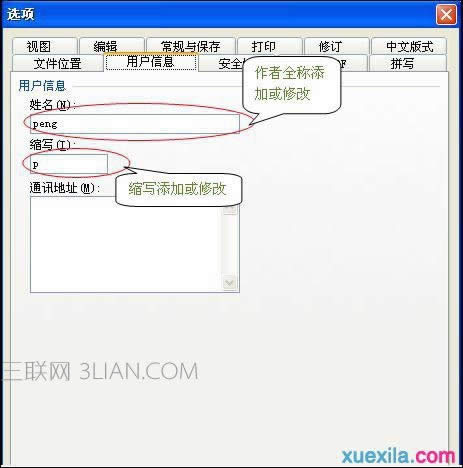
通过显示状态查看结果
公文完成审核之后,一般来讲文稿会返回给起草者进行最后的整合。在整合之前,我们可以先查看一下文稿的修订情况。
点击工具栏【审阅】最左侧的下拉列表,选择【显示标记的最终状态】,可以看到带修改标注的修改后公文全貌,
点击工具栏【审阅】最左侧的下拉列表,选择【最终状态】,可以看到修改后公文全貌

接受或拒绝
经过对公文修订信息的查看,我们对如何取舍修订意见已经心中有数,现在进行文稿的整合工作。
点击工具栏【审阅】上按钮

【后一处修订或批注】,定位到修订位置,点击

【接收所选修订】或者按钮旁边的箭头,在弹出的下拉菜单中,可以选择不同的接受方式;

点击工具栏【审阅】上按钮【后一处修订或批注】,定位到修订位置,点击
【拒绝所选修订】或者按钮旁边的箭头,在弹出的下拉菜单中,可以选择不同的拒绝方式;

推荐资讯 总人气榜
最新教程 本月人气
- 1小米5与iphone6plus哪一个好 iphone6plus与小米5比较
- 2小米5与iphone6s哪一个好 iphone6s与小米5比较
- 3小米5与iphone6哪一个好 iphone6与小米5比较
- 4小米5与iphone5s哪一个好 iphone5s与小米5比较
- 5iphone6s死机怎么重启 iphone6s死机强制重启方法流程
- 6乘坐公交车怎么刷支付宝 怎么用支付宝扫码坐公交
- 7苹果ios10beta6怎么 苹果ios10beta6上手体验视频
- 8微信怎么识别照片拍摄地 微信识别照片拍摄地方法流程
- 9支付宝怎么查询社保 支付宝查询社保图文说明教程
- 10苹果ios10beta6更新内容大全 ios10beta6更新了什么内容
- 11ios10beta6固件下载地址 苹果ios10beta6下载网址
- 12优步uip是什么意思 优步长沙uip优享计划怎么加入

